修復磁碟分割是指系統磁碟上存在沒有磁碟機代號的磁碟區。修復磁碟分割含有重要的系統還原資訊,當災難或系統故障發生時,可以用修復磁碟分割在電腦上執行原廠重設。大多數情況下,修復磁碟分割是跟著新的筆記型電腦或桌上型電腦所提供的,有時候修復磁碟分割是在安裝Windows系統時自動產生的。
用戶移動修復磁碟分割大多數由於以下兩個常見原因:
- 有時,修復磁碟分割佔用空間過大。移動修復磁碟分割到開機USB或外接硬碟可以釋放本機磁碟空間。
- 有時,由於邏輯或物理錯誤,電腦硬碟可能會發生故障、無法開機。將修復磁碟分割移到新硬碟或USB開機隨身碟可以保護修復磁碟分割資訊,並從最糟的情況中拯救電腦。
如果您也剛好想要複製或移動修復磁碟分割到USB、新硬碟或SSD,可參考以下方法:
使用內建工具複製修復磁碟分割到USB
工具:一個空的USB快閃磁碟機、外接硬碟,建議大於16GB,FAT32。以下是使用Windows內建工具將修復磁碟分割複製到USB的詳細步驟:
- 右鍵點擊電腦上的Windows圖示,然後點擊「搜尋」。
- 在搜尋框中輸入「修復磁碟機」,然後點選「建立修復磁碟機」。
- 開啟修復磁碟機工具,勾選「將系統備份到修復磁碟機」>「下一步」。
- 將USB或外接硬碟插入電腦,選擇該裝置,然後點擊「下一步」。
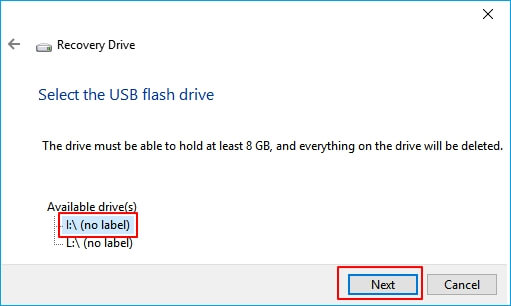
- 選擇「建立」開始將修復磁碟分割複製到USB或硬碟。如果您想刪除修復磁碟分割以釋放磁碟空間,請繼續執行以下步驟。如果不打算刪除,那麼可以在此停住。
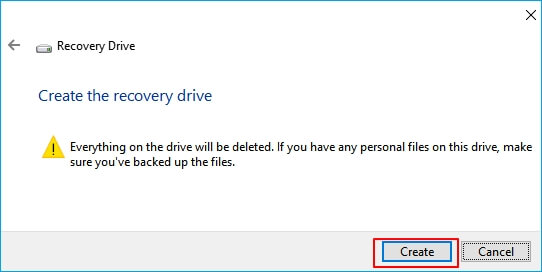
- 操作完成後,如果需要刪除修復磁碟分割以釋放磁碟空間,請選擇「刪除修復磁碟分割」。
- 然後點擊「刪除」。刪除完成後,選擇「完成」退出USB裝置。
現在,您可以隨時從修復USB重設或還原您的系統,電腦上可以沒有修復磁碟分割。
注意:
- 為了使修復USB在任何時候都能夠使用,請將裝置放在一個安全的地方,不要在上面存放其他檔案或資料。
- 如果您將電腦升級到Windows 10,而USB修復磁碟機是舊的作業系統。記得在升級到Windows 10前先用磁碟機重新整理或重設電腦。